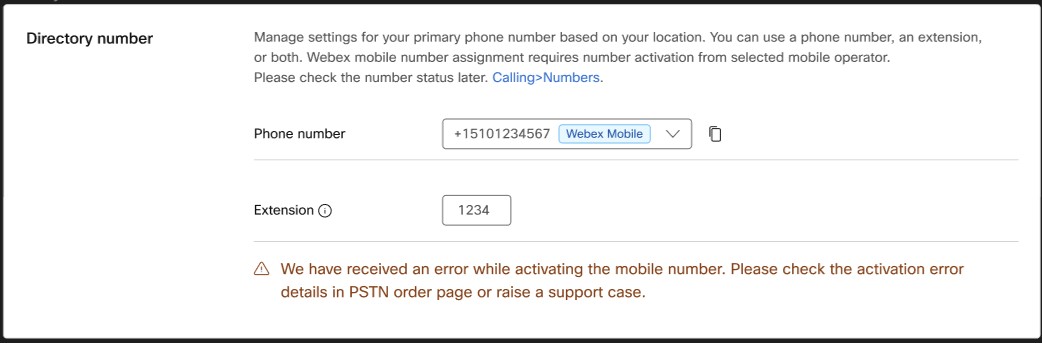Način na koji osiguravate Webex Go za svoje korisnike ovisi o vašoj opciji implementacije Webex Goa. Koristite ovaj članak za korake kako dodati Webex Go uređaje i brojeve.
Webex Go BYOD se osigurava dodavanjem Webex Go uređaja postojećem pretplatniku za Webex Calling s omogućenim PSTN.
Webex Go mobilni operater osigurava se zahtjevom za provjeru autentičnosti i aktivacije mobilnog broja od mobilnog operatera, a zatim ga dodijeli određenom pretplatniku Webex Calling kao njihovoj primarnoj liniji (zamjenjujući njihov fiksni poslovni broj).
Vaša Webex organizacija mora imati pravo na traženi Webex Go BYOD (A-Webex-Go-C) ili Webex Go mobilni operater (A-Webex-Go- MC ) SKU dodatak Webex Calling kako bi administratoru Control Huba omogućio dodavanje Webex Go uređaj ili dodajte broj mobilnog telefona. |
Preduvjeti:
Korisnik bi trebao imati profesionalnu licencu za Webex Calling .
Korisnik bi trebao biti u SAD-u, Velikoj Britaniji ili Francuskoj. Uskoro dolazi dodatna podrška zemlje.
Slijedite korake u nastavku da biste korisniku dodali uređaj Webex Go s kartice Korisnici u kontrolnom središtu. Pogledajte ovu demonstraciju videozapisa o tome kako dodati Webex Go korisnicima u Control Hubu.
Iz pogleda kupaca uhttps://admin.webex.com , idite na Korisnici .
Odaberite korisnika za kojeg želite generirati aktivacijski kôd.
Pomaknite se prema dolje do odjeljka Uređaji i kliknite ...
Odaberite Dodaj Webex Go uređaj.
Na stranici Dodavanje webex go uređaja odaberite ID pretplate i telefonski broj s njihovog padajućeg popisa.
Odaberite ID pretplate ako postoji više pretplata s licencama webex go.
Odaberite telefonski broj ako korisnik nema dodijeljen primarni broj.
Aktivacijski kôd zajedno s uputama za omogućavanje uređaja šalje se izravno korisniku e-poštom.
Aktivacijski kôd za jednokratnu upotrebu istječe nakon 90 dana.
Ako su postavke tvrtke ili ustanove postavljene tako da potiskuju e-poštu, imate mogućnost kopiranja, slanja e-pošte ili ispisa alfanumeričkog aktivacijskog koda i slanja korisniku.
Preduvjeti:
Korisnik bi trebao imati profesionalnu licencu za Webex Calling
Korisnik bi trebao biti na lokaciji u SAD-u ili Velikoj Britaniji
Slijedite korake u nastavku da biste korisniku dodali uređaj Webex Go na kartici Uređaji u kontrolnom čvorištu. Pogledajte ovu demonstraciju videozapisa o tome kako dodati Webex Go korisnicima u Control Hubu.
Iz pogleda kupaca uhttps://admin.webex.com , idite na Uređaji .
Kliknite na Dodaj uređaj i odaberite Postojeći korisnik opcija.
Potražite korisnika kojem želite dodijeliti uređaj, a zatim kliknite Dalje .
Odaberite Webex Go uređaj.
Aktivacijski kôd zajedno s uputama za omogućavanje uređaja bit će poslan izravno korisniku.
Aktivacijski kôd za jednokratnu upotrebu istječe nakon 90 dana.
Ako su postavke tvrtke ili ustanove postavljene tako da potiskuju e-poštu, imate mogućnost kopiranja, slanja e-pošte ili ispisa alfanumeričkog aktivacijskog koda i slanja korisniku.
Slijedite korake u nastavku da biste dodali Webex Go uređaje većem broju korisnika u kontrolnom čvorištu. Pogledajte ovu demonstraciju videozapisa o tome kako dodati Webex Go korisnicima u Control Hubu.
Preuzmite predložak s uređaja→ Dodavanje uređaja → uvoz/prijenos CSV datoteke → Preuzimanje CSV predloška da biste u datoteci dobili ispravnu pretplatu na Webex Go.
Dodajte popis korisnika kojima je potrebno dodijeliti resurse putem Webex Go-a. Ispunite korisničko ime, broj proširenja, telefonski broj, stupce lokacije i postavite vrstu uređaja na WEBEX_CALLING, stupac modela na Webex Go Uređaj i stupac Pretplata na Webex Go i stupac Pretplata na Webex Go na TRUE.
Nakon dovršetka spremite CSV datoteku.
Vratite se na zaslon skupno dodavanje uređaja i kliknite Uvezi da biste prenijeli CSV datoteku.
Prije nego što kliknete pošalji, odaberite izborni gumb za aktivacijski kôd e-pošte, osiguravajući da će krajnji korisnik primiti e-poštu s aktivacijskim kodom i uputama. Kada završite, kliknite pošalji.
Korisničko ime | Upišite | Proširenje | Telefonski broj | Vrsta uređaja | Model | MAC adresa | Lokacija | Webex Go[Sub- .1b7da88e-7665-4713-b8fe-c4662e78d2c0] |
|---|---|---|---|---|---|---|---|---|
archer@farms.com |
KORISNIK |
1003 |
231-456-9000 |
WEBEX_POZIVI |
Webex Go uređaj |
Dallas |
ISTINIT |
Upotrijebite ove korake za dodavanje brojeva mobilnog operatera Webex Go u Control Hub.
- Iz pogleda kupaca uhttps://admin.webex.com , idite na Usluge , i odaberite .
- Kliknite .

- Odaberite lokaciju iz Lokacija padajući izbornik.
Obavezno zatražite da se mobilni brojevi dodaju na ispravnu lokaciju željenog pretplatnika Webex Calling kako bi se on mogao dodijeliti. - Odaberite Broj mobitela za Vrsta broja .
Odaberite Mobilni operater .
Ovo je broj poslovnog računa koji je dao mobilni operater za mobilni plan tvrtke.
Nakon što se unos u ova dva polja podudara, Dalje gumb je omogućen.- Unesite ID računa operatera i Potvrdite ID računa operatera .
Preporuča se da kontaktirate svog mobilnog operatera kako biste bili sigurni da uneseni kontakt ID računa operatera može primiti poruku za autorizaciju zahtjeva.
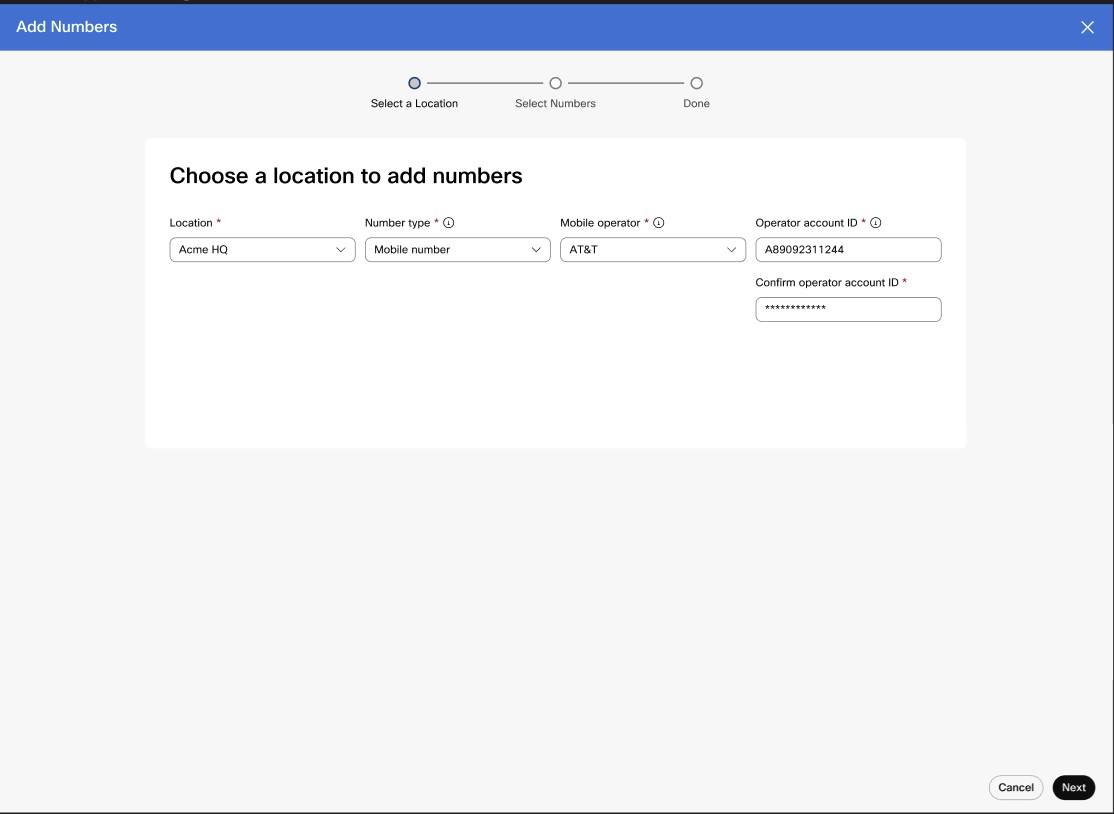
- Kliknite na Dalje.
- Kliknite Potvrdite na Potvrda ID-a računa operatera zaslon.
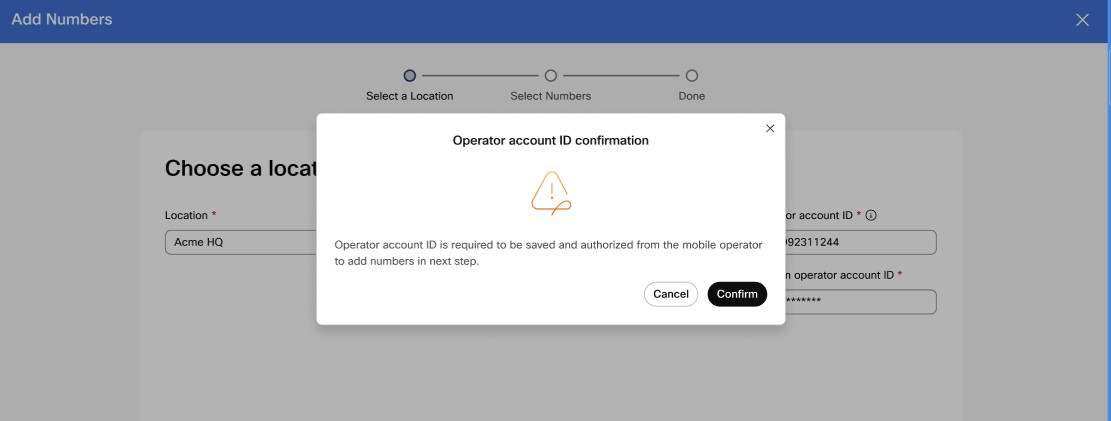
Nakon potvrde, ID računa operatera se ne može kasnije promijeniti.Nakon potvrde, prikazuje se poruka sa statusom autorizacije ID računa na čekanju i za ponovno provjeru za 48 sati.
Status autorizacije Opis Radnja Na čekanju Autorizacija ID računa operatera je na čekanju. To može potrajati do 48 sati. Obratite se svom mobilnom operateru ako vaš mobilni administrator nije primio zahtjev za autorizaciju ili odgovor za autorizaciju. Neuspješno Autorizacija ID a računa operatera nije uspjela. Obratite se svom mobilnom operateru. Odobreno Autorizacija ID-a računa operatera uspjela je Sada možete dodati brojeve mobitela. - Izvedite jedno od sljedećeg;
- Ako znate broj mobitela, unesite svaki broj mobitela koji želite dodati odvojen zarezom.
Možete dodati do 20 brojeva.
Brojevi se automatski provjeravaju kada dodate zarez ili pritisnete Spremi i nastavi .
Brojevi s problemima označeni su crvenom bojom. Prelazak miša iznad brojeva prikazuje opis alata s informacijama o tome zašto provjera valjanosti nije uspjela za te brojeve.
Ako mobilni administrator ne može riješiti problem s brojem mobitela, podignite zahtjev za slučaj za podršku pomoću Otvorite slučaj za podršku poveznica.
- Ako ne znate broj mobitela, kliknite na Otvorite slučaj za podršku vezu i mi ćemo dati brojeve mobitela.
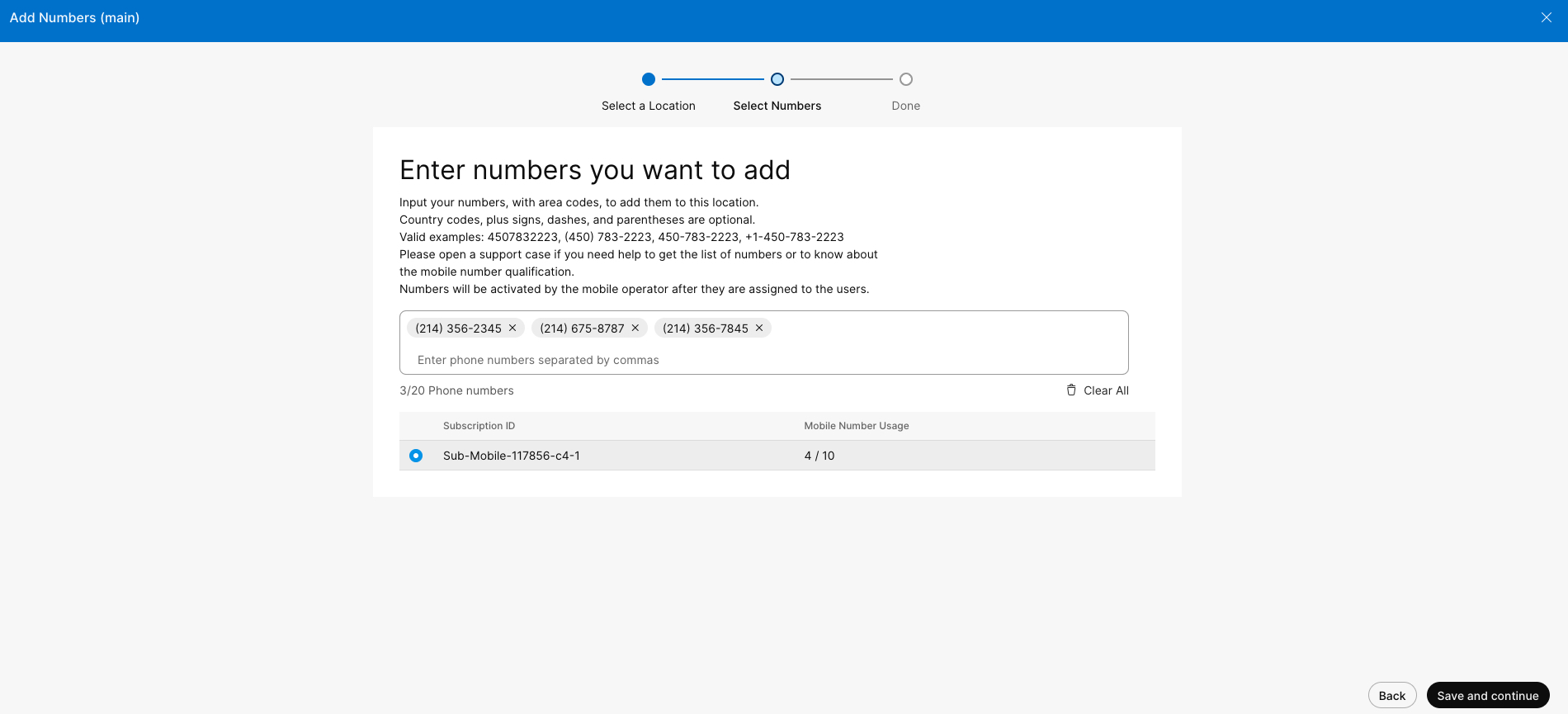
- Ako znate broj mobitela, unesite svaki broj mobitela koji želite dodati odvojen zarezom.
Nakon što se brojevi uspješno dodijele putem Control Huba ili pomoću slučaj za podršku, vidjet ćete broj mobilnog telefona na popisima brojeva. Uz broj ćete također vidjeti značku koja označava da je to Webex Mobile broj.
Novi mobilni brojevi uključeni su kao neaktivni brojevi. |
Što učiniti sljedeće?
Dodijelite broj mobitela korisniku.
Nakon što se brojevi vašeg Webex Go mobilnog operatera dodaju u inventar upravljanja brojevima u Control Hubu, možete ih dodijeliti svojim korisnicima.
| 1 | Iz pogleda kupaca uhttps://admin.webex.com , idite na Korisnici . | ||
| 2 | Odaberite korisnika kojem želite dodijeliti broj mobitela. | ||
| 3 | Odaberite Zove . | ||
| 4 | Kliknite Dodaj broj ispod Brojevi imenika .

| ||
| 5 | Pored Broj telefona , pomoću padajućeg izbornika odaberite broj mobitela koji želite dodijeliti.

| ||
| 6 | Kliknite Spremi. Mobilni uređaj Webex Go automatski se dodjeljuje korisniku i dostupan je za pregled na korisniku Uređaji tab.
|